Hướng dẫn sửa chữa, Kiến thức, Lỗi phần mềm
Dấu hiệu máy tính bị nhiễm virus, phần mềm độc hại
Các virus máy tính ẩn nấp và ngụy trang trong máy tính ngày càng tinh vi. Do đó, khi nhận ra máy tính bị nhiễm virus thì có thể hệ thống đã bị hư hại nghiêm trọng hay mất hoàn toàn dữ liệu. Vậy làm sao để biết máy tính bị nhiễm virus? Hãy cùng Học viện iT.vn nhận biết qua các dấu hiệu máy tính bị nhiễm virus dưới đây.

Dấu hiệu máy tính bị nhiễm virus
Virus hay các phần mềm độc hại thường tác động tiêu cực đến hệ thống. Bạn có thể nhận biết qua các biểu hiện của máy tính bị nhiễm virus sau:
- Xuất hiện cảnh báo giả: Cửa sổ pop-up bất ngờ xuất hiện, thường xuyên quảng cáo các phần mềm hoặc dịch vụ không rõ nguồn gốc. Đây có thể là dấu hiệu của phần mềm độc hại, lừa đảo người dùng.
- Máy tính chạy chậm bất thường: Hiệu suất máy tính giảm sút rõ rệt, các ứng dụng khởi động chậm, thao tác lag giật dù không sử dụng phần mềm nặng. Nguyên nhân có thể do virus chiếm dụng tài nguyên hệ thống.
- Máy tính thường xuyên bị lỗi: Lỗi màn hình xanh, treo máy, khởi động lại đột ngột là những dấu hiệu cho thấy hệ thống có thể bị ảnh hưởng bởi virus hoặc phần mềm độc hại.
- Hoạt động bất thường trên ổ cứng: Ổ cứng hoạt động liên tục dù không sử dụng, dung lượng ổ cứng giảm nhanh chóng do virus tạo ra các tệp tin rác hoặc cài đặt phần mềm độc hại.
- Hoạt động mạng tăng cao bất thường: Lượng dữ liệu mạng sử dụng tăng đột biến dù không tải hoặc cập nhật phần mềm, có thể do virus âm thầm truyền tải dữ liệu ra ngoài hoặc thực hiện các hành động nguy hại.
Mặc dù vậy, ngay cả khi máy tính của bạn vẫn hoạt động với hiệu suất bình thường thì có thể vẫn có phần mềm độc hại ẩn mình bên trong và đánh cắp dữ liệu của bạn. Do đó, cách nhận biết máy tính bị nhiễm virus chính xác nhất là kiểm tra hệ thống để phát hiện.
Cách kiểm tra máy tính có bị nhiễm virus hay không
Bạn nhận biết máy tính bị nhiễm virus hay không bằng cách mở Task Manager thông qua tổ hợp phím Ctrl+Shift+Esc. Khi đó, bạn có thể thấy các chương trình đang được chạy trên máy tính.
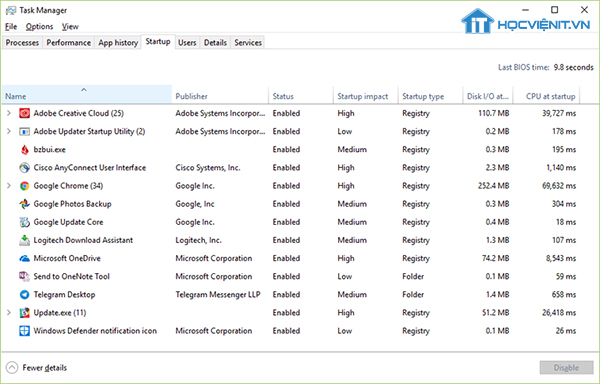
Trong trường hợp bạn thấy có chương trình nào lạ thì bạn hãy kiểm tra chúng trên Internet. Khi đó, nếu xuất hiện phần mềm độc hại khi bạn tìm kiếm chương trình, vậy đó là dấu hiệu bạn có khả năng có phần mềm độc hại.
Tuy vậy, vẫn không đảm bảo hoàn toàn rằng những chương trình có vẻ hợp pháp là không có virus. Do đó, nếu bạn lo ngại máy tính bị nhiễm virus thì HOCVIENiT.vn khuyên bạn nên thực hiện quét virus.
Làm thế nào để quét virus?
Theo thiết lập mặc định của Windows 10 thì nó luôn thực hiện công việc quét virus thông qua ứng dụng Windows Security hay còn được gọi với cái tên thông dụng là Windows Defender.
Mặc dù vậy, trong trường hợp bạn muốn thực hiện quét virus thủ công thì bạn thực hiện theo các thao tác sau:
Bước 1: Tìm kiếm và chọn vào Windows Security trong Menu Start và nhấn tiếp vào Open Windows Security.
Bước 2: Nhấp tiếp vào Virus & threat protection rồi chọn Quick Scan để quá trình quét virus được bắt đầu. Khi đó, Windows Security sẽ thực hiện quá trình quét và khi thấy phần mềm độc hại, nó sẽ tự động xóa nó khỏi máy tính cho bạn.
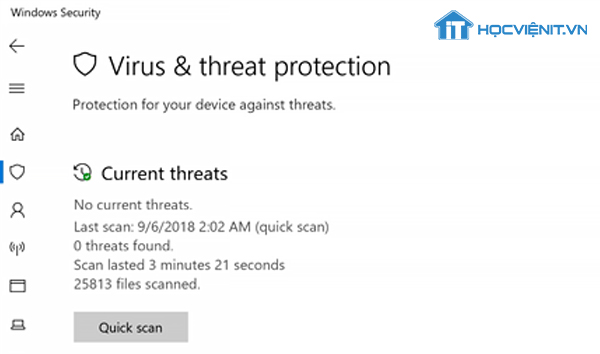
Ngoài ra, bạn cũng có thể tham khảo thêm các phần mềm quét virus khác để kiểm tra chính xác máy tính của bạn có bị nhiễm virus hay không.
Lưu ý: Nếu trong quá trình quét có sự cố xảy ra khiến phần mềm không thể xóa được các phần mềm độc hại thì bạn hãy thử thực hiện quét trong Safe Mode.
Thêm vào đó, một cách nữa vô cùng hiệu quả để khắc phục tình trạng máy tính bị nhiễm virus đó là cài đặt lại Windows.
Trên đây là chia sẻ của HOCVIENiT.vn về cách kiểm tra máy tính có bị nhiễm virus hay không. Chúc bạn thành công!
Nếu có bất cứ thắc mắc nào về các kiến thức liên quan đến máy tính thì bạn có thể để lại bình luận bên dưới bài viết này. Và đừng quên đón đọc các bài viết hữu ích khác của HOCVIENiT.vn nhé.
Mọi chi tiết xin vui lòng liên hệ:
CÔNG TY CỔ PHẦN HỌC VIỆN IT
MST: 0108733789
Hotline: 0981 223 001
Facebook: www.fb.com/hocvienit
Đăng ký kênh Youtube để theo dõi các bài học của Huấn luyện viên tốt nhất: http://bit.ly/Youtube_HOCVIENiT
Tham gia cộng đồng Học viện IT.vn tại: https://www.facebook.com/groups/www.hocvienit.vn/
Học viện IT.vn – Truyền nghề thực tế cùng bạn đến thành công!



Bài viết liên quan
Hướng dẫn vệ sinh RAM – Làm chủ kỹ năng bảo dưỡng RAM laptop, PC
Thao tác vệ sinh RAM giúp loại bỏ bụi bẩn, oxi hóa, đảm bảo máy...
Th6
Hướng dẫn tải sơ đồ mạch cho học viên mới
Sơ đồ mạch giúp kỹ thuật viên hiểu rõ cách các linh kiện trên main...
Th6
Laptop bị hở vỏ: Nguyên nhân và cách khắc phục
Laptop bị hở vỏ là một lỗi thường gặp và khá phổ biến, ảnh hưởng...
Th6
5 cách sửa lỗi phím Fn không sử dụng được trên laptop
Phím Fn thường được sử dụng kết hợp với các phím chức năng F1-F12 để...
Th6
Hướng dẫn thay IC nguồn laptop theo quy trình cơ bản
Trong bài viết này, Học Viện IT thực hiện một hướng dẫn chuyên sâu về...
Th6
Hướng dẫn vệ sinh bảo dưỡng MacBook cho học viên mới
Các bộ phận phần cứng MacBook như quạt tản nhiệt, bo mạch chủ, CPU/GPU và...
Th6